在Word中删除整页内容可以通过多种方法实现,以下是几种常见的方法及其详细步骤:
方法一:使用“导航窗格”删除整页
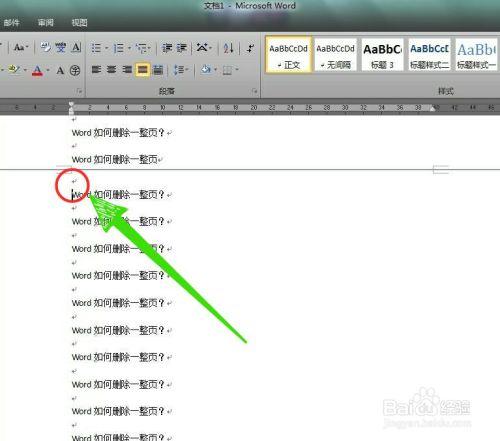
1、打开文档并显示导航窗格:
打开需要编辑的Word文档。
进入“视图”菜单,勾选“导航窗格”,这样左侧会显示导航窗口。
2、定位并删除页面:
在导航窗格中点击“页面”选项卡,可以看到所有页面的缩略图。
选择要删除的页面,鼠标右键点击该页面的缩略图,选择“删除”即可删除整个页面。
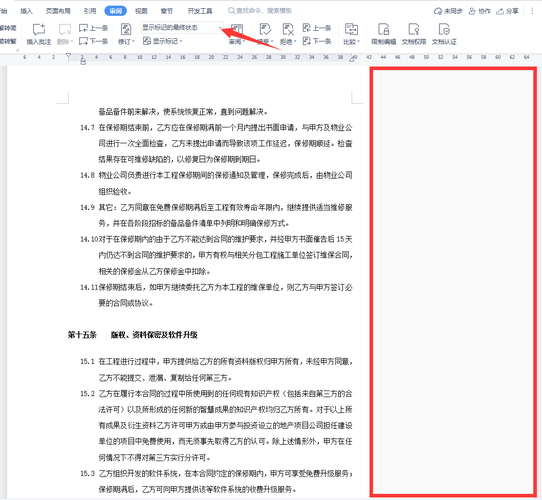
方法二:使用“Ctrl+G”定位功能删除整页
1、打开文档并使用定位功能:
打开需要编辑的Word文档。
按快捷键“Ctrl+G”或者点击主菜单中的“查找和选择”选项卡,选择“转到”。
2、定位到目标页面并删除:
在弹出的对话框中,选择“页码”作为定位目标,输入要删除的页码。

光标会自动定位到该页的开始处,按住Shift键,用鼠标点击该页的末尾,选中整页内容。
按下“Delete”键删除整页内容。
方法三:使用分页符删除空白页
1、显示分页符:
打开需要编辑的Word文档。
在上方的菜单栏中找到并点击“草稿”或“普通视图”,这样可以显示出分页符。
2、删除分页符:
将光标移动到空白页的开头,找到分页符(一条虚线)。
按“Delete”键删除分页符,这样空白页就会消失。
方法四:使用“剪切”和“粘贴”功能删除整页
1、打开文档并定位页面:
打开需要编辑的Word文档。
将光标放在目标页面的任意位置,确保光标处于该页面上。
2、选中整页并剪切:
按住Ctrl和Shift键,同时按下向下箭头键,直到整页被选中。
按Ctrl和X键,或者点击主菜单中的“编辑”选项卡,选择“剪切”。
3、粘贴或删除内容:
可以将剪切的内容粘贴到其他地方,或者直接按下“Delete”键删除。
FAQs
1、如何删除Word文档中的空白页?
删除空白页的方法与删除整页类似,可以使用“导航窗格”定位到空白页并删除,或者在“草稿”视图下显示分页符并删除分页符,如果空白页是由于段落标记导致的,可以选中空白页上的段落标记,调整“段前”和“段后”的数值来消除空白页。
2、如何在Word中快速删除多个连续的空白页?
如果文档中有多个连续的空白页,可以先使用上述方法之一删除第一个空白页,然后重复操作以删除后续的空白页,可以尝试调整页面设置(如纸张大小和页边距),以确保页面尺寸一致,避免因设置不当导致的空白页。











